カテゴリ
EXCEL関連
- 文字列の結合
- 文字列の置換
- セル前後のスペースを一気に削除
- セル内改行を一気に削除
- 住所から都道府県名を取り出すには
- 特定の文字以降を削除する方法
- 郵便番号、電話番号、FAX番号の妥当性チェック
- ある条件を満たしたデータ件数カウント
- データを決まった桁数に統一したい
- 非表示の行や列をコピーしたくない
- メールの妥当性チェック
- 手書き誤字置換
- シート数カウント&シート名取得
- 多数のシートを一気に作成したい
- リンク先URLを一気に取得したい
- URLから最後のPDFファイル名部分だけを抜き出す
- セル内のスペースをカウントする
- 既存データの右側にアンケート情報を入力したい(既存データと画像順が一致しない)
文字列の置換
※EXCEL自身の置換機能はご紹介しません。
・方法1:SUBSTITUTE関数
・方法2:秀丸を利用する
■解説:
・方法1:
SUBSTITUTE(文字列, 検索文字列, 置換文字列, 置換対象)
「○番目だけ置換」をしたい時に、、
下図のように、ハイフン後ろの「M」だけを「N」に変更したいが、文字列にある最初の「M」が置換されたくない、という少し複雑な置換では、SUBSTITUTE関数が使えます。
例えば「=SUBSTITUTE(B2,"M","N",2)」とすると、セルB2の文字列のうち2番目の「M」だけを「N」に置換します。
4つ目の引数である[置換対象]を省略した場合は、すべての「M」が置換されることになります。
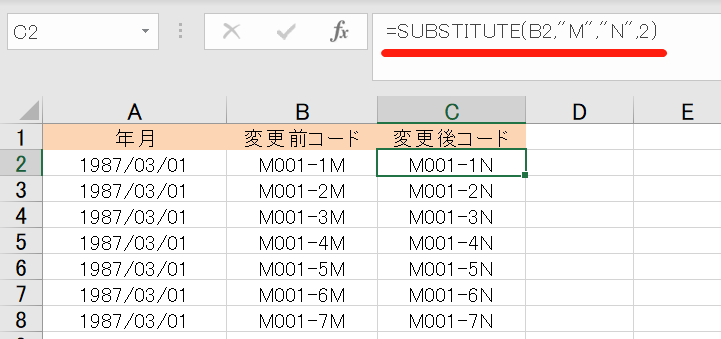
・方法2:
秀丸を利用する
複数の列を同じやり方で置換したい場合は、SUBSTITUTE関数よりもっと速い方法があります。
それは、秀丸を利用する方法です。 例:TEL、携帯電話、FAXの3列をハイフン無しの形式にしたい場合は、下記の流れで簡単にできます。
対象範囲を選択 → コピー → 秀丸に貼り付け → 「-」を空欄に置換 → EXCELにコピペ
※注意点:EXCELにコピペする前に、書式を標準から文字列に設定しておかないと、先頭の「0」が消えてしまいます。
ちなみに、EXCEL自身の置換機能を使ってTELやFAXなどのハイフンを置換した場合も、先頭の「0」が消えてしまいますので、絶対にやらないでください。
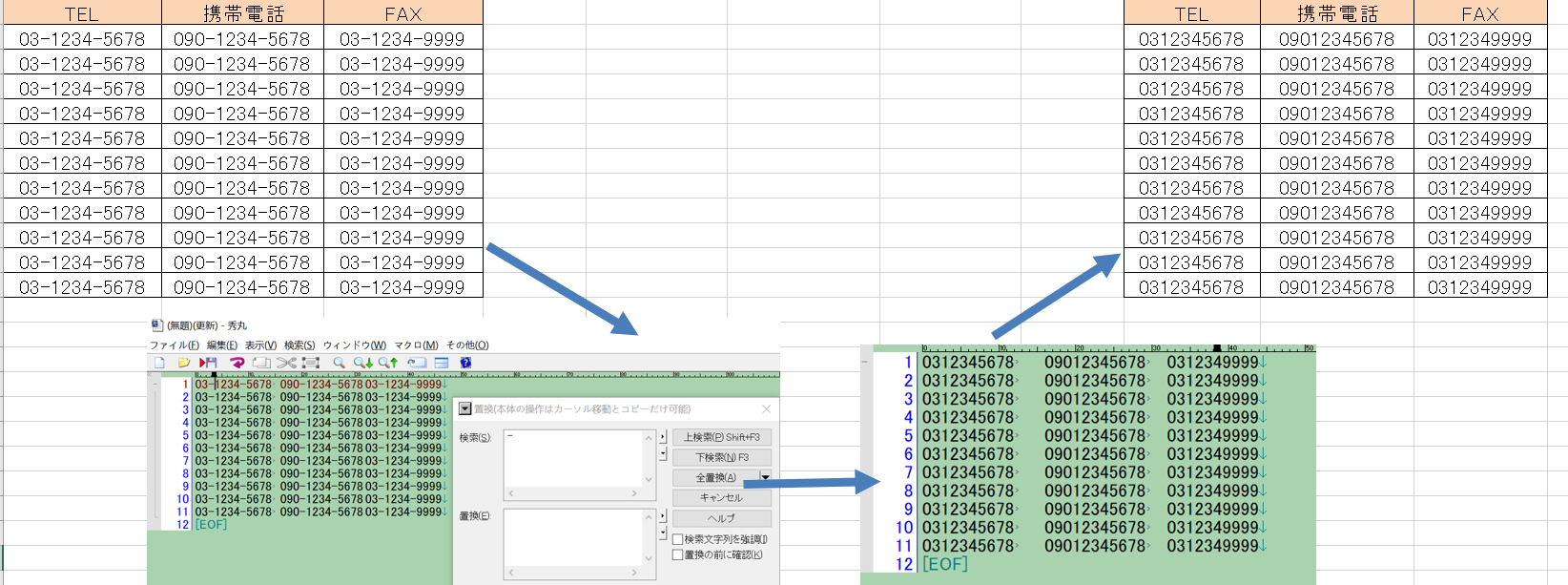
■おすすめ:
基本的には、置換などシンプルな処理では、EXCELの関数を使いたくないです。
書くのが面倒だからです。